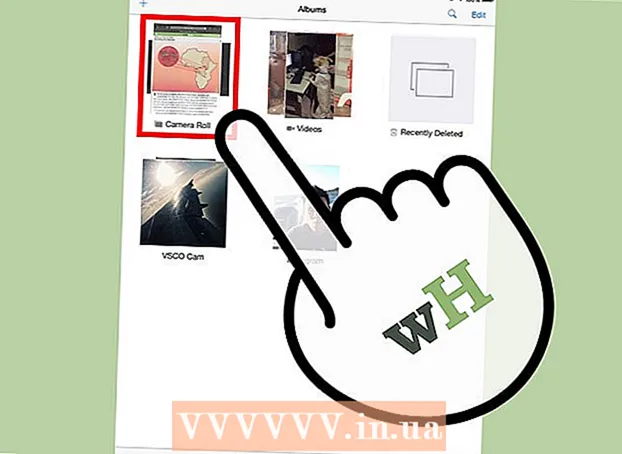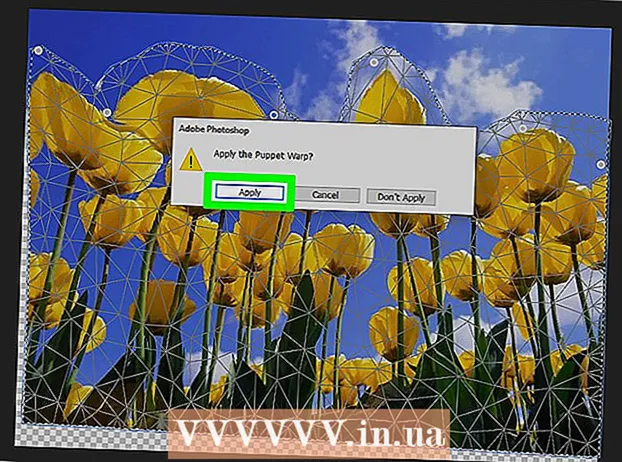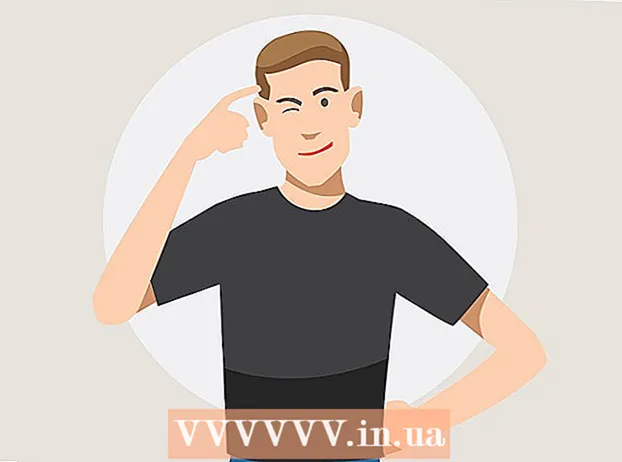Údar:
Clyde Lopez
Dáta An Chruthaithe:
20 Iúil 2021
An Dáta Nuashonraithe:
1 Iúil 2024
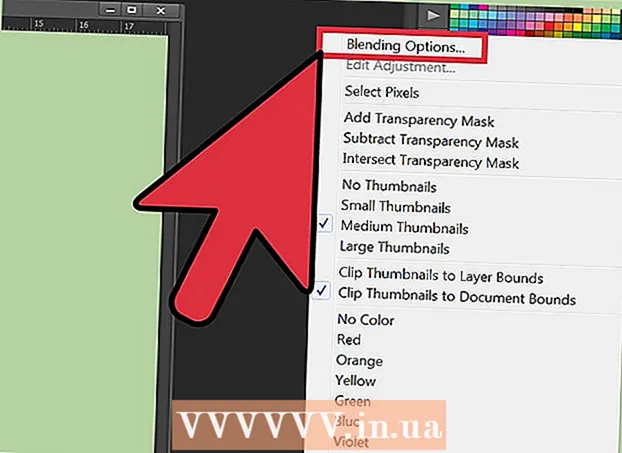
Ábhar
- Céimeanna
- Modh 1 de 2: Cumaisc Íomhánna in Aon Ghrianghraf
- Modh 2 de 2: Cruthaigh Aistrithe Cumaisc Smooth
Trí dhá íomhá dhifriúla nó níos mó a chumasc is féidir leat grafaicí áille a chruthú ar eitleáin éagsúla laistigh de ghrianghraf. Ligeann Photoshop duit éifeachtaí speisialta a chruthú, ach san alt seo, siúlfaimid leat tríd an dá íomhá a chomhcheangal go comhchuí chun comhleá simplí sineirgisteach a chruthú.
Céimeanna
Modh 1 de 2: Cumaisc Íomhánna in Aon Ghrianghraf
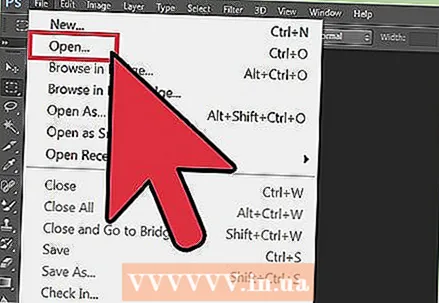 1 Roghnaigh íomhánna do do chomhdhéanamh, ansin iad a oscailt i bhfuinneog amháin. Is féidir é seo a dhéanamh ar go leor bealaí. Is é an ceann is éasca íomhánna a tharraingt agus a ligean isteach i Photoshop go díreach ó do dheasc, fuinneog Aimsitheoir, nó Windows Explorer. Ach tá bealaí eile ann freisin:
1 Roghnaigh íomhánna do do chomhdhéanamh, ansin iad a oscailt i bhfuinneog amháin. Is féidir é seo a dhéanamh ar go leor bealaí. Is é an ceann is éasca íomhánna a tharraingt agus a ligean isteach i Photoshop go díreach ó do dheasc, fuinneog Aimsitheoir, nó Windows Explorer. Ach tá bealaí eile ann freisin: - Cliceáil Comhad → Oscail. Ina dhiaidh sin, beidh dhá chluaisín ar leithligh le feiceáil os cionn d’íomhá. Bog an cluaisín chun é a shnámh. Ansin bog an íomhá go dtí an cluaisín ina mbeidh an dá ghrianghraf.
 2 Coigeartaigh méid gach sraithe más gá agus an uirlis Transform á úsáid agat. Ligeann an ghné úsáideach seo duit méid na híomhá a scála, a rothlú, a chlaonadh agus a choigeartú. Chun é a úsáid, cliceáil ar an gciseal atá ag teastáil agus brúigh Ctrl + T (Windows) nó Cmd + T (Mac) chun claochlú a thosú. Beidh fráma le feiceáil le marcóirí beaga a ligfidh duit na hathruithe a theastaíonn uait a dhéanamh ar an íomhá.
2 Coigeartaigh méid gach sraithe más gá agus an uirlis Transform á úsáid agat. Ligeann an ghné úsáideach seo duit méid na híomhá a scála, a rothlú, a chlaonadh agus a choigeartú. Chun é a úsáid, cliceáil ar an gciseal atá ag teastáil agus brúigh Ctrl + T (Windows) nó Cmd + T (Mac) chun claochlú a thosú. Beidh fráma le feiceáil le marcóirí beaga a ligfidh duit na hathruithe a theastaíonn uait a dhéanamh ar an íomhá. - Coinnigh síos an eochair Shift agus tú ag athrú méid chun cóimheas gné na híomhá a choinneáil.
- Coinnigh Ctrl / Cmd agus tú ag athrú méid gan ach an pointe roghnaithe a bhogadh, ag cruthú "peirspictíocht".
- Coinnigh Alt / Opt agus tú ag athrú méid chun gach cearn den íomhá a choinneáil, ach athraigh méid.
- Cliceáil lasmuigh den fhráma chun an íomhá a rothlú.
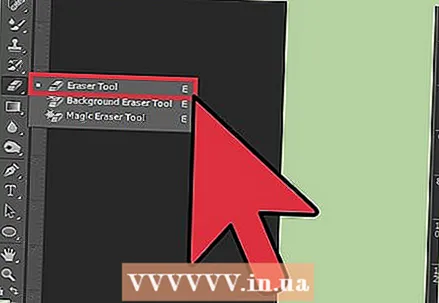 3 Úsáid an uirlis Eraser chun ceantair nach dteastaíonn a bhaint. Má tá a fhios agat nach cinnte go dteastaíonn cuid den íomhá uait, gníomhaigh an Uirlis Léirscriosáin (E) agus tosú ag scriosadh. Seo roinnt leideanna cabhracha le coinneáil i gcuimhne agus tú ag obair:
3 Úsáid an uirlis Eraser chun ceantair nach dteastaíonn a bhaint. Má tá a fhios agat nach cinnte go dteastaíonn cuid den íomhá uait, gníomhaigh an Uirlis Léirscriosáin (E) agus tosú ag scriosadh. Seo roinnt leideanna cabhracha le coinneáil i gcuimhne agus tú ag obair: - Brúigh Ctrl + Alt + Z (Windows) nó Cmd + Opt + Z (Mac) chun aon scriosadh de thaisme a chealú. Brúigh Ctrl + Z nó Cmd + Z chun an gníomh a athdhéanamh má chealaigh tú an chéim atá uait.
- Má úsáideann tú an uirlis roghnúcháin (líne phonc ag gluaiseacht), ní féidir leat ach an méid atá taobh istigh den roghnú a scriosadh. Is bealach maith é seo chun na ceantair a theastaíonn uait a fhágáil a chosaint trí na ceantair a theastaíonn uait a scriosadh a roghnú.
- Ní féidir an chuid scriosta a aisghabháil, mar go gcaillfear sonraí picteilín dá bharr. Seo thíos na céimeanna chun na picteilíní a dhéanamh dofheicthe agus mar sin iad a shábháil ar eagla go mbeadh siad uait fós.
 4 Úsáid Mascanna Sraithe chun íomhánna a scriosadh agus a chumasc de réir a chéile. Is iad maisc chiseal do chairde is fearr agus tú ag cumasc. Ligeann siad duit codanna de chiseal a scriosadh gan na sonraí a scriosadh i ndáiríre, rud a fhágann go bhfuil sé furasta an scriosadh a chealú má dhéanann tú botún. Chun masc ciseal a chruthú, roghnaigh an ciseal atá ag teastáil, ansin cliceáil ar an deilbhín dronuilleogach beag le ciorcal dubh sa lár, ag bun an phainéil chiseal. Lean na céimeanna seo:
4 Úsáid Mascanna Sraithe chun íomhánna a scriosadh agus a chumasc de réir a chéile. Is iad maisc chiseal do chairde is fearr agus tú ag cumasc. Ligeann siad duit codanna de chiseal a scriosadh gan na sonraí a scriosadh i ndáiríre, rud a fhágann go bhfuil sé furasta an scriosadh a chealú má dhéanann tú botún. Chun masc ciseal a chruthú, roghnaigh an ciseal atá ag teastáil, ansin cliceáil ar an deilbhín dronuilleogach beag le ciorcal dubh sa lár, ag bun an phainéil chiseal. Lean na céimeanna seo: - Cas air an uirlis Scuab. Déanfar é a choigeartú go huathoibríoch go dubh agus bán.
- Déan cinnte go roghnófar an Masc Sraithe. Seo an dara cearnóg bán ar thaobh na láimhe deise den chiseal.
- Péinteáil cibé rud is mian leat a scriosadh le dubh ar an bhfíor-íomhá. Scriosfaidh sé seo an íomhá in ionad dúch dubh a chur uirthi.
- Scriosfar go páirteach aon rud a bhfuil dath liath air go dtí go mbeidh sé dubh nó bán go hiomlán.
- Déan an masc a dhathú arís ionas go mbeidh an íomhá arís.
- Tabhair faoi deara gur féidir leat grádáin, scuaba aisteach, stampaí, agus an uirlis Peann a úsáid chuige seo. Beidh an íomhá le feiceáil, áfach, dathaíonn tú an masc.
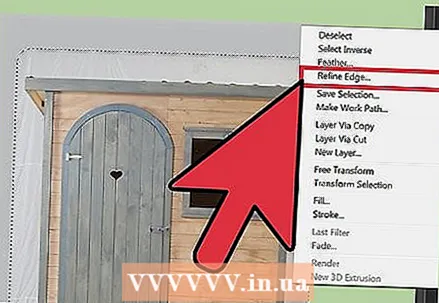 5 Úsáid na huirlisí roghnúcháin agus Refine Edge chun eilimintí aonair san íomhá a roghnú. Mura dteastaíonn uait ach duine a tharraingt ar íomhá, nó bratach a bhogadh ó ghrianghraf amháin go cúlra grianghraf eile, b’fhéidir nach mbeidh gá le comhleá íomhá. Ina áit sin, bain úsáid as na huirlisí seo a leanas chun an réad atá uait a roghnú, ansin cliceáil ar dheis agus roghnaigh Cut to New Layer.
5 Úsáid na huirlisí roghnúcháin agus Refine Edge chun eilimintí aonair san íomhá a roghnú. Mura dteastaíonn uait ach duine a tharraingt ar íomhá, nó bratach a bhogadh ó ghrianghraf amháin go cúlra grianghraf eile, b’fhéidir nach mbeidh gá le comhleá íomhá. Ina áit sin, bain úsáid as na huirlisí seo a leanas chun an réad atá uait a roghnú, ansin cliceáil ar dheis agus roghnaigh Cut to New Layer. - Roghnú cuartha: Breathnaíonn an deilbhín uirlisí cosúil le fráma briste agus tá sé suite ar dtús ar an mbarra uirlisí. Cliceáil agus coinnigh chun níos mó cruthanna roghnúcháin a thaispeáint.
- Uirlisí Lasso: cliceáil chun an roghnú agus an bailchríoch a thosú nuair a nascfaidh tú dhá cheann na líne, nó cliceáil arís chun é a chríochnú. Is féidir leat an "Straight Lasso" agus "Magnetic Lasso" a úsáid freisin (dathanna den chineál céanna a ghabháil).
- Uirlis Roghnú Tapa: tá cuma scuab péint le líne bheag phonc ag an deireadh. Is uirlis thar a bheith úsáideach é seo. Cliceáil agus tarraing thar an íomhá í agus féachfaidh sí leis an réad atá uait a aimsiú agus a roghnú go huathoibríoch. Chun na torthaí is fearr a fháil, athraigh an luach Lamháltais mar a thaispeántar thuas.
- Draíocht draíochta: brúigh agus coinnigh chun é a fháil taobh thiar den uirlis Roghnú Tapa, nó a mhalairt. Roghnaíonn an wand draíochta gach picteilín sa raon dathanna céanna, chomh maith leis an áit ar chliceáil tú, rud a chabhraíonn le codanna móra den chúlra a bhaint láithreach.
- Uirlis peann: tá cuma peann tobair rialta ar a dheilbhín. Is é an uirlis is cumhachtaí atá ar fáil, ach glacann sé an chuid is mó ama freisin. Cruthaíonn an uirlis Peann “cosáin” le pointí ancaire ar féidir leat a mhodhnú de réir mar a théann tú ar aghaidh, ag tabhairt níos mó smachta don úsáideoir ar an roghnúchán ná na bunuirlisí roghnúcháin.
Modh 2 de 2: Cruthaigh Aistrithe Cumaisc Smooth
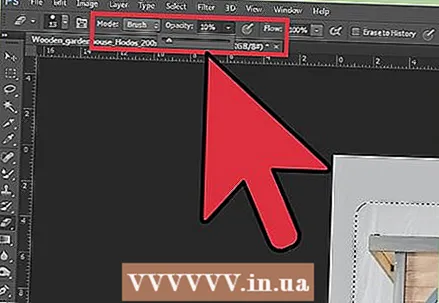 1 Athraigh teimhneacht na scuaba agus na scriosáin le haghaidh rialú níos doichte. Tá tréshoilseáin pháirteach forshuite ar a chéile freisin, rud a fhágann gur féidir iad a úsáid chun íomhánna a “scáthú” go réalaíoch. Más gá duit imeall páirteach nó trasdul rianúil a dhéanamh, socraigh Teimhneacht an scuab nó an scriosáin go dtí áit éigin timpeall 10%. Anois, gach uair a dhéanann tú limistéar a scáthú, ní scriosfaidh tú ach 10% de na picteilíní. Mar sin má scriosann tú an íomhá 10 n-uaire in aon áit amháin, bog agus scrios 8 n-uaire, agus ansin 6 agus mar sin de, gheobhaidh tú comhleá deas de réir a chéile.
1 Athraigh teimhneacht na scuaba agus na scriosáin le haghaidh rialú níos doichte. Tá tréshoilseáin pháirteach forshuite ar a chéile freisin, rud a fhágann gur féidir iad a úsáid chun íomhánna a “scáthú” go réalaíoch. Más gá duit imeall páirteach nó trasdul rianúil a dhéanamh, socraigh Teimhneacht an scuab nó an scriosáin go dtí áit éigin timpeall 10%. Anois, gach uair a dhéanann tú limistéar a scáthú, ní scriosfaidh tú ach 10% de na picteilíní. Mar sin má scriosann tú an íomhá 10 n-uaire in aon áit amháin, bog agus scrios 8 n-uaire, agus ansin 6 agus mar sin de, gheobhaidh tú comhleá deas de réir a chéile. 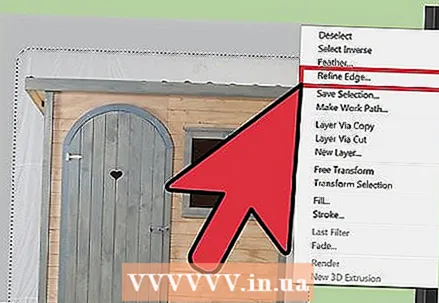 2 Úsáid an uirlis Refine Edge le haghaidh ciorruithe agus roghnúcháin foirfe. Cliceáil Roghnaigh → Refine Edge chun an íomhá a thaispeáint gan aon chúlra. Tabharfaidh sé seo deis duit do ghrianghraf nua a fheiceáil go díreach agus é a choigeartú sula ndéanfar é a chumasc. Is féidir aon roghnú ar aon chiseal a fheabhsú. Nuair a bheidh sé déanta agat, cliceáil Roghnaigh → Inbhéartaithe agus brúigh an eochair Delete chun aon phicteilín a d’athraigh tú a scriosadh.
2 Úsáid an uirlis Refine Edge le haghaidh ciorruithe agus roghnúcháin foirfe. Cliceáil Roghnaigh → Refine Edge chun an íomhá a thaispeáint gan aon chúlra. Tabharfaidh sé seo deis duit do ghrianghraf nua a fheiceáil go díreach agus é a choigeartú sula ndéanfar é a chumasc. Is féidir aon roghnú ar aon chiseal a fheabhsú. Nuair a bheidh sé déanta agat, cliceáil Roghnaigh → Inbhéartaithe agus brúigh an eochair Delete chun aon phicteilín a d’athraigh tú a scriosadh. - Ga: laghdaíonn sé teorainneacha an réigiúin. Dá airde an luach i bpicteilíní, is gaire don roghnú a bheidh an bearradh.
- Smooth: timpeall na dteorainneacha.
- Cleite: cuireann sé Doiléirigh pháirteach leis an teorainn roghnúcháin.
- Codarsnacht: seachas Smooth, géaraíonn sé imill agus poncanna.
- Imeall Fritháireamh: déanann an roghnú a leathnú nó a chrapadh bunaithe ar an gcéatadán sonraithe.
 3 Bain triail as Ailíniú Sraitheanna Uathoibríocha má tá grianghraif atá beagnach mar an gcéanna á gcur le chéile agat. Ligeann an fheidhm seo duit dhá íomhá a shioncronú, rud a d’fhéadfadh a bheith úsáideach má tá, mar shampla, grianghraf grúpa ina bhfuil a súile dúnta ag duine amháin. Déan cóip eile a chumasc ina bhfuil a shúile oscailte, agus ansin roghnaigh an dá shraith trí chliceáil ar chlé orthu agus Ctrl / Cmd a bhrú. Ón roghchlár atá le feiceáil, roghnaigh Edit → Auto-Align Layers.
3 Bain triail as Ailíniú Sraitheanna Uathoibríocha má tá grianghraif atá beagnach mar an gcéanna á gcur le chéile agat. Ligeann an fheidhm seo duit dhá íomhá a shioncronú, rud a d’fhéadfadh a bheith úsáideach má tá, mar shampla, grianghraf grúpa ina bhfuil a súile dúnta ag duine amháin. Déan cóip eile a chumasc ina bhfuil a shúile oscailte, agus ansin roghnaigh an dá shraith trí chliceáil ar chlé orthu agus Ctrl / Cmd a bhrú. Ón roghchlár atá le feiceáil, roghnaigh Edit → Auto-Align Layers. - Chun na torthaí is fearr a fháil, roghnaigh Scaip Amháin.
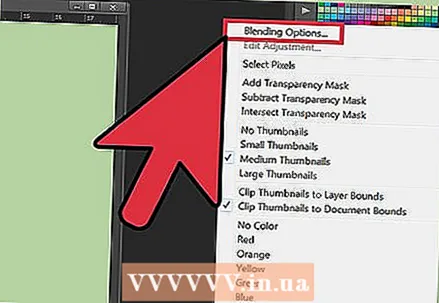 4 Déan turgnamh leis na Modhanna Cumaisc chun an soilsiú sna híomhánna comhcheangailte a choigeartú. Ceanglaíonn modhanna cumaiscthe ciseal amháin le sraith eile. Mar sin, mar shampla, má tá soilsiú láidir sa chiseal bun, is féidir leis an úsáideoir a rá leis an gciseal barr cuid de na picteilíní solais sin a thógáil agus iad a úsáid chun an tsraith barr a éadromú. Fuaimeanna mearbhall? Níos tábhachtaí fós, tá siad simplí agus furasta triail a bhaint astu, agus tá gach athrú inchúlaithe. Lean na céimeanna seo:
4 Déan turgnamh leis na Modhanna Cumaisc chun an soilsiú sna híomhánna comhcheangailte a choigeartú. Ceanglaíonn modhanna cumaiscthe ciseal amháin le sraith eile. Mar sin, mar shampla, má tá soilsiú láidir sa chiseal bun, is féidir leis an úsáideoir a rá leis an gciseal barr cuid de na picteilíní solais sin a thógáil agus iad a úsáid chun an tsraith barr a éadromú. Fuaimeanna mearbhall? Níos tábhachtaí fós, tá siad simplí agus furasta triail a bhaint astu, agus tá gach athrú inchúlaithe. Lean na céimeanna seo: - Cliceáil ar an gciseal barr de na cinn atá á gcumasc agat.
- Cliceáil ar an roghchlár anuas os cionn na sraitheanna, atá socraithe faoi láthair go "Gnáth".
- Roghnaigh modh cumasc nua, ag tabhairt faoi deara conas a athróidh d’íomhá. Bain triail as na modhanna seo a leanas:
- solas pointe;
- soiléiriú;
- iolrú;
- forchur;
- solas idirleata;
- díscaoileadh.